PayPal Invoicing macht es Händlern wie Ihnen leicht, PayPal-Rechnungen zu versenden, und noch leichter für Ihre Kunden, zu bezahlen. Durch die Integration von Jotform mit PayPal Invoicing können Sie automatisch professionelle, individuelle Rechnungen an Kunden senden, die Ihr Online-Formular ausfüllen.
Mit der PayPal-Rechnungsstellung können Sie:
- Verkaufen Sie Ihre Produkte
- Empfangen Sie einen benutzerdefinierten Betrag
- Spenden annehmen
Unterschied zwischen PayPal-Rechnung und PayPal-Kasse
Jotform unterstützt viele Produkte von PayPal, darunter PayPal-Rechnungsstellung und PayPal-Kasse, aber es gibt einige wesentliche Unterschiede zwischen den beiden. Die PayPal-Rechnungsstellung hat unter anderem einen anderen Arbeitsablauf als die PayPal-Kasse.
Die PayPal-Rechnungsstellung ermöglicht es Kunden, per Klick über eine E-Mail oder einen freigegebenen Link zu bezahlen. Dieser Prozess wiederum bietet den Kunden ein vereinfachtes und sicheres Bezahlerlebnis.
Hinzufügen und Einrichten der PayPal-Rechnungsstellung
Erstellen Sie ein neues oder bearbeiten Sie ein bestehendes Formular in Ihrem Konto und folgen Sie den nachstehenden Schritten zur Integration der PayPal-Rechnungsstellung:
- Klicken Sie im Formular-Generator auf den Element hinzufügen Button oben links auf der Seite.
- Gehen Sie zur Registerkarte Zahlungen.
- Suchen Sie und klicken Sie auf PayPal-Rechnungsstellung. Sie können es auch per Drag & Drop hinzufügen.
- In den Zahlungseinstellungen sollten Sie zuerst den Modus auswählen. Damit legen Sie die Art des PayPal-Kontos fest, mit dem Sie sich verbinden werden. Im Live-Modus ist Ihr registriertes PayPal-Konto für die Verbindung erforderlich. Der Testmodus ist für Sandbox-Konten gedacht. Weitere Informationen finden Sie unter Wie Sie Ihr PayPal Zahlungsformular testen.
- Klicken Sie auf den Verbinden Button und melden Sie sich mit Ihrem PayPal-Konto an. Sobald Sie verbunden sind, sollten Sie den grünen Button Verbunden sehen.
- Richten Sie die anderen Grundeinstellungen ein, wie zum Beispiel die folgenden:
- Währung – PayPal Invoicing unterstützt mehrere Währungen. Besuchen Sie PayPal Unterstützte Währungen für die vollständige Liste.
- Rechnung an – Sie müssen ein E-Mail-Feld für diese Option auswählen. PayPal wird die Rechnung an diese E-Mail-Adresse senden.
- Zahlungsart – Mit der PayPal-Rechnungsstellung können Sie nur Produkte verkaufen, benutzerdefinierte Beträge akzeptieren oder Spenden sammeln.
- Als nächstes scrollen Sie nach unten und geben Ihre Geschäftsdaten ein:
- Firmenname – Sie müssen den vollständigen Firmennamen angeben.
- Name – Ihr Name oder der Ihres Geschäftsvertreters.
- Adresse – geben Sie die vollständige Geschäftsadresse an.
- Telefon – PayPal verlangt, dass Unternehmen eine Telefonnummer haben.
Unter Zusätzliche Gateway-Einstellungen finden Sie einige Optionen, darunter die folgenden einzigartigen Optionen für die PayPal-Rechnungsstellung:
- Rechnungsname und Rechnungsadresse – Beide müssen nicht ausgefüllt werden, aber das Formular wählt automatisch die beiden Felder Name und Adresse aus, wenn sie im Formular vorhanden sind.
- Versandinformationen – Wenn diese Option aktiviert ist, können Sie das Formular so einstellen, dass der Versandname und die Versandadresse erfasst werden – beide Optionen sind hilfreich, wenn Sie materielle Produkte verkaufen, die einen Versand erfordern.
- Teilzahlung zulassen – Damit können Sie Ihrem Kunden ermöglichen, einen Teilbetrag zu zahlen, insbesondere bei Rechnungen mit einem hohen Gesamtbetrag. Sie können im Feld Minimalbetrag einen Mindestbetrag festlegen. Der Standardwert ist Null, sodass Ihr Kunde einen beliebigen Betrag eingeben kann.
- Wenn Sie bei der Zahlungsart Produkte verkaufen ausgewählt haben, klicken Sie auf den Weiter Button, um Ihre Produktartikel hinzuzufügen. Wenn Sie benutzerdefinierter Betrag oder Spende gewählt haben, klicken Sie auf den Speichern Button, um die Integration abzuschließen.
Siehe auch:
- Wie Sie Optionen zu Zahlungsformularen hinzufügen
- Wie Sie Coupon Codes zu Zahlungsformularen hinzufügen
- Wie Sie Steuern zu Ihrem Zahlungsformular hinzufügen
- Wie Sie Versandkosten zu Zahlungsformularen hinzufügen
- Wie Sie eine Rechnung für Ihr Zahlungsformular generieren
Zahlungsablauf für die PayPal-Rechnungsstellung
Wenn Ihr Kunde das Formular absendet, wird er auf die Rechnungsseite weitergeleitet, um zu bezahlen. Die Rechnung enthält die Details des Produkts aus dem Formular oder den Betrag, den er bezahlt. Ihre Kunden können ganz oder teilweise bezahlen, aber nur, wenn Sie Teilzahlungen zulassen. Nachfolgend finden Sie ein Beispiel für eine Rechnung:
Bei Teilzahlungen finden Sie die Zahlungsdetails auf der rechten Seite der Rechnung. Zu den Details gehören das Datum der letzten Aktualisierung, der fällige Saldo und die Zahlungsaktivität.





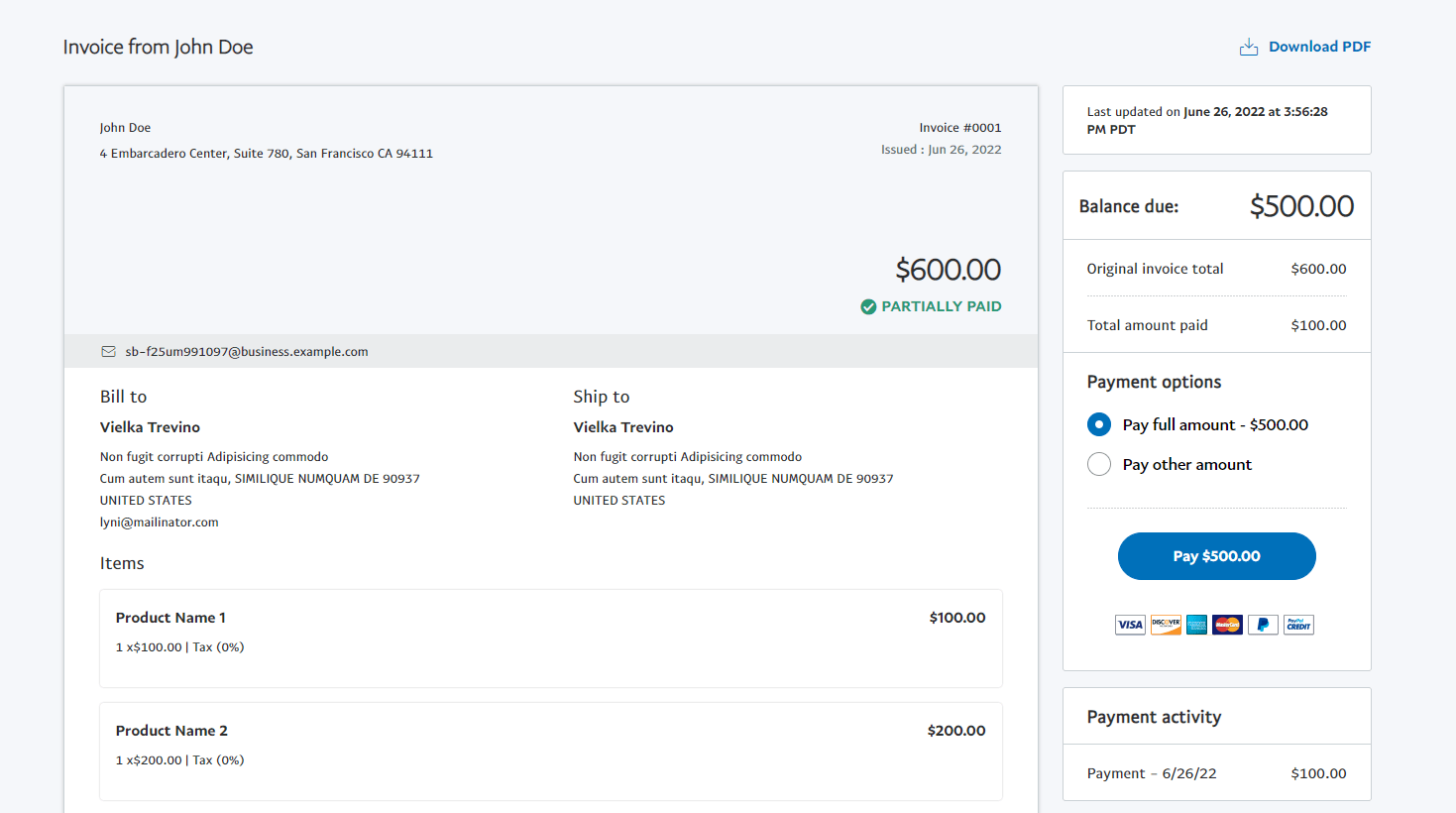

Kommentar abschicken: